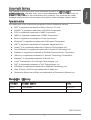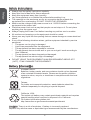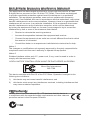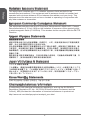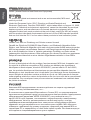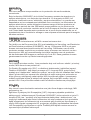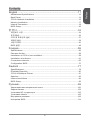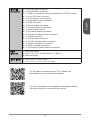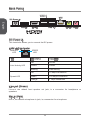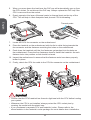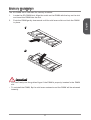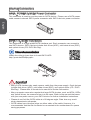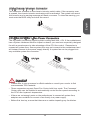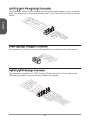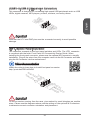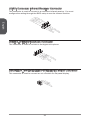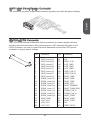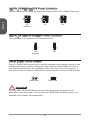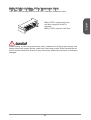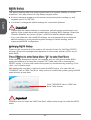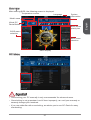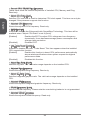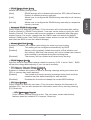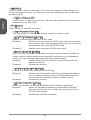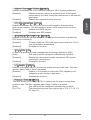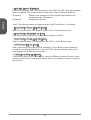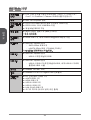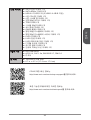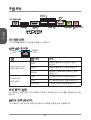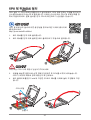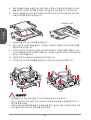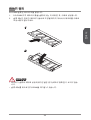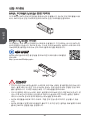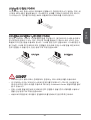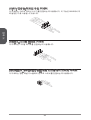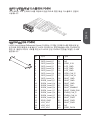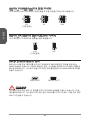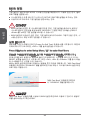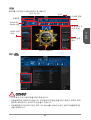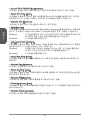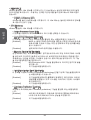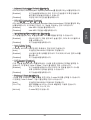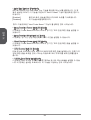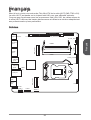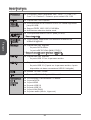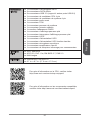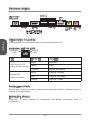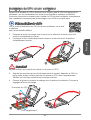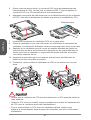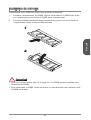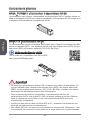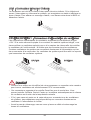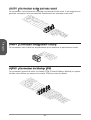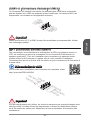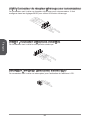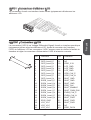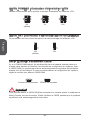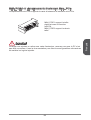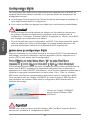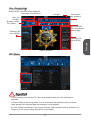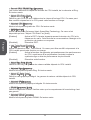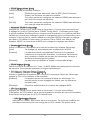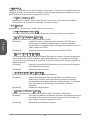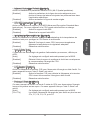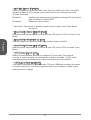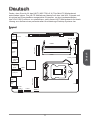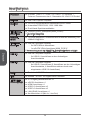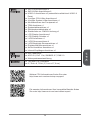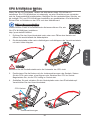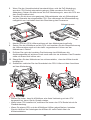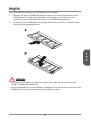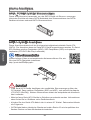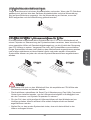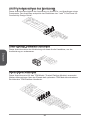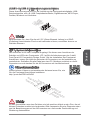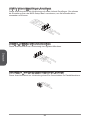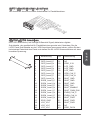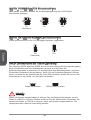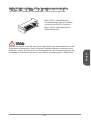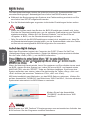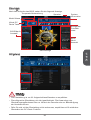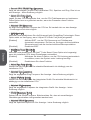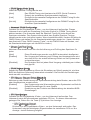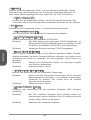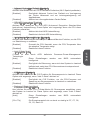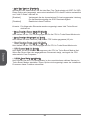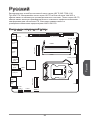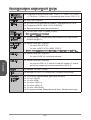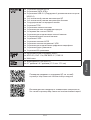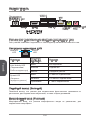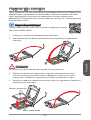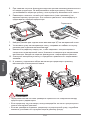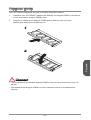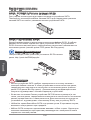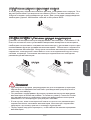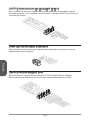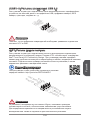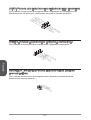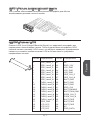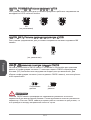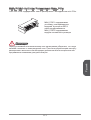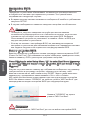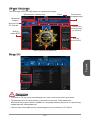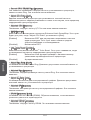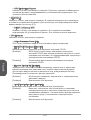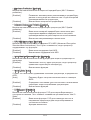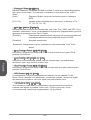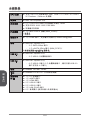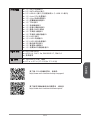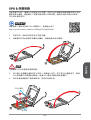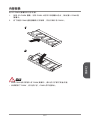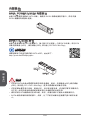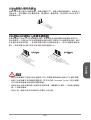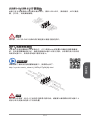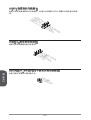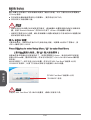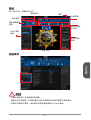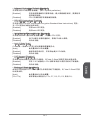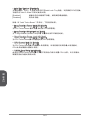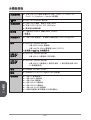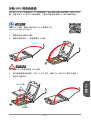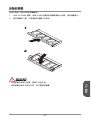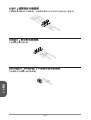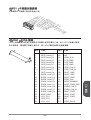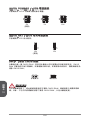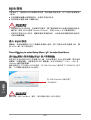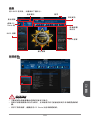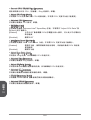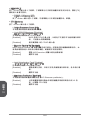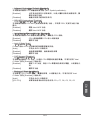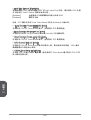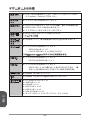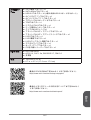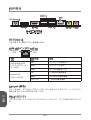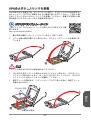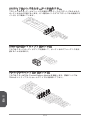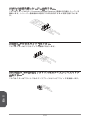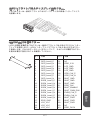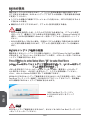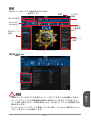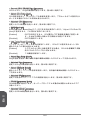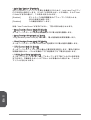MSI H81TI Manuel utilisateur
- Catégorie
- Cartes mères
- Taper
- Manuel utilisateur
La page est en cours de chargement...
La page est en cours de chargement...
La page est en cours de chargement...
La page est en cours de chargement...
La page est en cours de chargement...

Preface
6
WEEE Statement
WEEE (Waste Electrical and Electronic Equipment)
ENGLISH
To protect the global environment and as an environmentalist, MSI must
remind you that...
Under the European Union (“EU”) Directive on Waste Electrical and
Electronic Equipment, Directive 2002/96/EC, which takes eect on August 3, 2005,
products of “electrical and electronic equipment” cannot be discarded as municipal
wastes anymore, and manufacturers of covered electronic equipment will be
obligated to take back such products at the end of their useful life. MSI will comply
with the product take back requirements at the end of life of MSI-branded products
that are sold into the EU. You can return these products to local collection points.
DEUTSCH
Hinweis von MSI zur Erhaltung und Schutz unserer Umwelt
Gemäß der Richtlinie 2002/96/EG über Elektro- und Elektronik-Altgeräte dürfen
Elektro- und Elektronik-Altgeräte nicht mehr als kommunale Abfälle entsorgt werden.
MSI hat europaweit verschiedene Sammel- und Recyclingunternehmen beauftragt,
die in die Europäische Union in Verkehr gebrachten Produkte, am Ende seines
Lebenszyklus zurückzunehmen. Bitte entsorgen Sie dieses Produkt zum gegebenen
Zeitpunkt ausschliesslich an einer lokalen Altgerätesammelstelle in Ihrer Nähe.
FRANÇAIS
En tant qu’écologiste et an de protéger l’environnement, MSI tient à rappeler ceci...
Au sujet de la directive européenne (EU) relative aux déchets des équipement
électriques et électroniques, directive 2002/96/EC, prenant eet le 3 août 2005,
que les produits électriques et électroniques ne peuvent être déposés dans les
décharges ou tout simplement mis à la poubelle. Les fabricants de ces équipements
seront obligés de récupérer certains produits en n de vie. MSI prendra en compte
cette exigence relative au retour des produits en n de vie au sein de la communauté
européenne. Par conséquent vous pouvez retourner localement ces matériels dans
les points de collecte.
РУССКИЙ
Компания MSI предпринимает активные действия по защите окружающей
среды, поэтому напоминаем вам, что....
В соответствии с директивой Европейского Союза (ЕС) по предотвращению
загрязнения окружающей среды использованным электрическим и электронным
оборудованием (директива WEEE 2002/96/EC), вступающей в силу 3
августа 2005 года, изделия, относящиеся к электрическому и электронному
оборудованию, не могут рассматриваться как бытовой мусор, поэтому
производители вышеперечисленного электронного оборудования обязаны
принимать его для переработки по окончании срока службы. MSI обязуется
соблюдать требования по приему продукции, проданной под маркой MSI на
территории EC, в переработку по окончании срока службы. Вы можете вернуть
эти изделия в специализированные пункты приема.
La page est en cours de chargement...
La page est en cours de chargement...
La page est en cours de chargement...
La page est en cours de chargement...
La page est en cours de chargement...
La page est en cours de chargement...
La page est en cours de chargement...
La page est en cours de chargement...
La page est en cours de chargement...
La page est en cours de chargement...
La page est en cours de chargement...
La page est en cours de chargement...
La page est en cours de chargement...
La page est en cours de chargement...
La page est en cours de chargement...
La page est en cours de chargement...
La page est en cours de chargement...
La page est en cours de chargement...
La page est en cours de chargement...
La page est en cours de chargement...
La page est en cours de chargement...
La page est en cours de chargement...
La page est en cours de chargement...
La page est en cours de chargement...
La page est en cours de chargement...
La page est en cours de chargement...
La page est en cours de chargement...
La page est en cours de chargement...
La page est en cours de chargement...
La page est en cours de chargement...
La page est en cours de chargement...
La page est en cours de chargement...
La page est en cours de chargement...
La page est en cours de chargement...
La page est en cours de chargement...
La page est en cours de chargement...
La page est en cours de chargement...
La page est en cours de chargement...
La page est en cours de chargement...
La page est en cours de chargement...
La page est en cours de chargement...
La page est en cours de chargement...
La page est en cours de chargement...
La page est en cours de chargement...
La page est en cours de chargement...
La page est en cours de chargement...
La page est en cours de chargement...
La page est en cours de chargement...

Français
55
Français
Merci d’avoir choisi une carte mère Thin Mini-ITX de la série HTI (MS-7799 v2.X).
La série HTI est basée sur le chipset Intel H pour une ecacité optimale.
Conçues pour fonctionner avec les processeurs Intel LGA50, les cartes mères de
la série HTI délivrent de hautes performances et orent une solution adaptée tant
aux professionnels qu’aux particuliers.
Schéma
JTPM1
MINI_PCIE2
MINI_PCIE1
JAUD1
JBAT1
JCI1
JAMP1
JDMIC1
JUSB2
JUSB1
JLVDS_BK1
JL
VDS1
JFPD1
LVDS_POWER1
JFP1
JCIR1
CPUFAN
JMONITOR_SWITCH1
DIMM2
SATA_POWER1
DIMM1
SATA1
SYSFAN1
SATA2
DC in connector
USB 2.0
ports
HDMI
port
E-SATA
port
USB 3.0
ports
LAN port
Line-out
port
Mic-in
port

Français
56
Spécications
Processeur Processeurs 4ème génération Intel
®
Core™ i7 / Core™ i5 /
Core™ i3 / Pentium
®
/ Celeron
®
pour socket LGA 50
■
Chipset Chipset Intel
®
H Express ■
Mémoire
supportée
2x emplacements de mémoire DDR3 SO-DIMM supportant
jusqu’à 6GB
Support DDR3 600/ 333/ 066 MHz
Architecture mémoire double canal
■
■
■
Emplacement
d’extension
x emplacement Mini-PCIe x (MINI_PCIE2)*
* Pour demie taille
■
Graphiques
intégrées
x port HDMI, supportant une résolution maximum de
4096x260@24Hz
■
Stockage Chipset Intel H Express
2x ports SATA 6Gb/s
x port mSATA 3Gb/s (MINI_PCIE)*
* Supporte aussi la carte interface mini-PCIe.
■
-
-
USB 3.0 Chipset Intel H Express
2x ports USB 3.0 sur le panneau arrière
■
-
USB 2.0 Chipset Intel H Express
6x ports USB 2.0 (2 ports sur le panneau arrière, 4 ports
disponibles via deux connecteurs USB 2.0 intégrés)
■
-
Audio Realtek
®
ALC7 Codec■
LAN Realtek
®
RTLG Gigabit LAN contrôleur■
Connecteurs
sur le
panneau
arrière
x connecteur d’alimentation CC-entrée
x port eSATA
x port HDMI
2x ports USB 2.0
2x ports USB 3.0
x port LAN (RJ45)
2x prises audio (Mic-In, Ligne-out)
■
■
■
■
■
■
■

Français
57
Connecteurs
internes
x connecteur d’alimentation SATA
2x connecteurs SATA 6Gb/s
2x connecteurs USB 2.0 (support 4 autres ports USB 2.0)
x connecteur de ventilateur CPU 4-pin
x connecteur de ventilateur de système 4-pin
x connecteur audio avant
x connecteur TPM
x connecteur panneau de système
x connecteur intrusion châssis
x cavalier d’eacement CMOS
x connecteur d’achage panneau plat
x connecteur interrupteur d’achage panneau plat
x connecteur LVDS
x connecteur d’alimentation LVDS
x connecteur d’alimentation LVDS lumière derrière
x connecteur microphone numérique
x connecteur amplicateur d’audio
x connecteur de récepteur infrarouge pour consommateur
■
■
■
■
■
■
■
■
■
■
■
■
■
■
■
■
■
■
Fonctions
BIOS
UEFI AMI BIOS
ACPI 5.0, PnP .0a, SM BIOS 2.7, DMI 2.0
Multi-langue
■
■
■
Dimension Dimensions Thin mini-ITX
6.7 in. x 6.7 in. (7.0 cm x 7.0 cm)
■
■
Pour plus d’information sur le CPU, veuillez visiter
http://www.msi.com/service/cpu-support/
Pour plus d’information sur les composants compatibles,
veuillez visiter http://www.msi.com/service/test-report/

Français
5
Panneau Arrière
Alimentation CC-entrée
Ce connecteur vous permet de relier à la prise alimentation CC.
Indicateur LED de LAN
LINK/ACT
LED
SPEED
LED
LED Etat de LED Description
Link/ Activity LED
(LED de lien/ activité)
Eteint Non relié
Jaune Relié
Clignote Activité de donnée
Speed LED
(LED de vitesse)
Eteint Débit de 0 Mbps
Vert Débit de 00 Mbps
Orange Débit de Gbps
Sortie-Ligne (Vert)
Sortie-Ligne, la prise de sortie du haut-parleur devant par défaut, connecteur pour le
casque ou le haut-parleur.
Entrée-Mic (Rose)
Entrée-Mic, la prise d'entrée du microphone par défaut, connecteur pour le
microphone.
Alimentation
CC-entrée
eSATA
USB 2.0
USB 3.0
LAN
Sortie-
Ligne
HDMI
®
Entrée-
Mic

Français
59
Installation du CPU et son ventilateur
Quand vous installez un CPU, assurez-vous toujours que le CPU soit équipé d’un
ventilateur, qui est nécessaire pour éviter la surchaue et maintenir la stabilité.
Suivez les instruction suivantes pour installer le CPU et son ventilateur correctement.
Une installation incorrecte peut endommager votre CPU et la carte mère.
. Poussez le levier de charge vers le bas pour le détacher et levez jusqu’à la
position complètement ouverte.
2. Le plaque se lève automatiquement lorsque le levier est levé à la position
complètement ouverte.
Important
Ne pas toucher les contacts du socket ou l’envers du CPU.
Démonstration de vidéo
Voir le vidéo d'installation du CPU et de son ventilateur sur le site
ci-dessous.
http://youtu.be/bf5La099urI
Clés d'alignement
Encoches du CPU
3. Alignez les encoches et les clés d’alignement du socket. Abaissez le CPU en
ligne droite, évitez de faire basculer ou glisser le CPU dans l’emplacement.
Vériez qu'il est bien installé dans la bonne direction.
4. Fermez et glissez le plaque de charge sous le bouton de rétention. Fermez et
engagez le levier de charge.

Français
60
Pâte thermique
Important
Vériez que le ventilateur de CPU est bien attaché sur le CPU avant de démarrer
votre système.
Quand le CPU n’est pas installé, toujours protégez les broches de l’emplacement
du CPU avec le couvercle recouvrant l’emplacement.
Si vous avez achetez un CPU avec son ventilateur séparé, veuillez vous
référer à la documentation dans le paquet du ventilateur pour plus d'information
d'installation.
•
•
•
5. Quand vous poussez le levier, le couvercle PnP surgit automatiquement de
l’emplacement du CPU. Ne pas jeter le couvercle PnP. Toujours replacez le
couvercle PnP si le CPU est enlevée de son emplacement.
6. Appliquez une couche de pâte thermique (ou d’adhésif thermique) sur le dessus
du CPU. Cela aide la dissipation de chaleur et prévient la surchaue du CPU.
7. Localisez le connecteur du ventilateur CPU sur la carte mère.
. Placez le ventilateur sur la carte mère avec son câble face au connecteur du
ventilateur. Les éléments de xation doivent correspondre aux trous sur la carte.
9. Appuyez sur le ventilateur jusqu’à ce que les quatres éléments de xation se
coincent dans les trous de la carte mère. Appuyez sur les quatre éléments de
xation pour xer le ventilateur. Losque tous les quatre sont bien en position,
vous devez entendre un clic.
0. Inspectez la carte mère pour vous assurer que les bouts des éléments de
xation sont bien verrouillés en position.
. Finalement, reliez le câble du ventilateur de CPU au connecteur sur la carte
mère.

Français
6
Installation de mémoire
L'emplacement SO-DIMM est destiné aux modules de mémoire.
Localisez l’emplacement SO-DIMM. Alignez l’encoche sur le DIMM avec la clé
sur l’emplacement puis insérez la DIMM dans l’emplacement.
Poussez la DIMM doucement dans l’emplacement jusqu’à ce que le levier de
l’emplacement clique et xe la DIMM en place.
.
2.
Important
Vous ne pouvez presque pas voir le doigt d'or si la DIMM est bien installée dans
l'emplacement DIMM.
Pour désinstaller la DIMM, ouvez les leviers de l'emplacement vers l'extérieur puis
la DIMM est libérée.
•
•
2

Français
62
Connecteurs internes
SATA_POWER : Connecteur d'alimentation SATA
Ce connecteur sert à fournir l’alimentation au périphérique SATA. Veuillez utiliser un
câble d’alimentation SATA pour relier le connecteur d’alimentation SATA intégré à un
connecteur d’alimentation du périphérique SATA.
SATA~2 : Connecteurs SATA
Ce connecteur est un port d’interface SATA haut débit. Chaque connecteur peut être
relié à un appareil SATA. Les appareils SATA sont des disques durs (HDD), disque
état solide (SSD), et lecteurs optiques (CD/ DVD/ Blu-Ray).
Démonstration de vidéo
Voir le vidéo sur l’installation d’un SATA HDD.
http://youtu.be/RZsMpqxythc
SATA2
SATA
Important
De nombreux périphériques Sérial ATA ont besoin d’un câble d’alimentation. Ce
type de périphériques comprend les disques durs (HDD), les disque état solide
(SSD), et les périphériques optiques (CD / DVD / Blu-Ray). Veuillez vous référer
au manuel des périphériques pour plus d’information.
Dans la plupart des boîtiers d’ordinateur, il est nécessaire de xer les
périphériques SATA, tels que HDD, SSD, et lecteur optique au boîtier. Référez-
vous au manuel de votre boîtier ou de votre périphérique SATA pour plus
d’instructions d’installation.
Veuillez ne pas plier le câble de Sérial ATA à 90°. Autrement il entraînerait une
perte de données pendant la transmission.
Les câbles SATA en ont des prises identiques sur chaque côté. Néanmoins, il est
recommandé de connecter la prise plate sur la carte mère pour un gain d’espace.
•
•
•
•

Français
63
JCI : Connecteur Intrusion Châssis
Ce connecteur est relié à un câble d’interrupteur intrusion châssis. Si le châssis est
ouvert, l’interrupteur en informera le système, qui enregistera ce statut et achera un
écran d’alerte. Pour eacer ce message d’alerte, vous devez entrer dans le BIOS et
désactiver l’alerte.
2
.
C
I
N
T
R
U
1
.
G
r
o
u
n
d
CPUFAN,SYSFAN : Connecteur d’alimentation du ventilateur
Les connecteurs d’alimentation du ventilateur supportent les ventilateurs de type
+2V. Si la carte mère est équipée d’un moniteur du matériel système intégré, vous
devrez utiliser un ventilateur spécial pourvu d’un capteur de vitesse an de contrôler
le ventilateur de l’unité centrale. N’oubliez pas de connecter tous les ventilateurs.
Certains ventilateurs de système se connectent directement à l’alimentation au lieu
de se connecter à la carte mère. Un ventilateur de système peut être relié à n’importe
quel connecteur de ventilateur système.
1.Ground
2.+12V
3.Sens
e
4.Speed
C
ontro
l
CPUFAN SYSFAN
1.Ground
2.Speed
C
ontro
l
3.Sens
e
4.NC
Important
Veuillez vous référer au site ociel de votre processeur ou consulter votre vendeur
pour trouver ventilateurs de refroidissement CPU recommandés.
Ces connecteurs supportent le contrôle Smart fan avec le mode liner. Vous
pouvez installer l’utilitaire Control Center qui contrôlera automatiquement la vitesse
du ventilateur en fonction de la température actuelle.
S’il n’y pas assez de ports sur la carte mère pour connecter tous les ventilateurs
du système, des adaptateurs sont disponibles pour connecter directement un
ventilateur à l’alimentation du boîtier.
Avant le premier démarrage, assurez-vous qu’aucune câble n’endommage les
lames de ventilateurs.
•
•
•
•

Français
64
JAUD : Connecteur audio panneau avant
Ce connecteur vous permet de connecter le panneau audio avant. Il est conforme au
guide de conception de la connectivité Entrée/sortie du panneau avant Intel
®
.
1.MI
C L
3.MI
C R
10.Head
P
hone
Detection
5.Head
P
hone
R
7.SENSE_SEN
D
9.Head
P
hone
L
8.No
Pi
n
6.MI
C D
etection
4.NC
2
.Ground
JAMP : Connecteur amplicateur d’audio
Ce connecteur sert à relier les amplicateurs pour améliorer la performance audio.
1
.Front_L-
2
.Front_L+
3
.Front_R+
4
.Front_R-
JTPM : Connecteur de Module TPM
Ce connecteur permet de relier un module TPM (Trusted Platform Module) en option.
Veuillez vous référer au manuel du module TPM pour plus de détails.
10.No
Pi
n
14.Ground
8.5V
P
ower
12.Ground
6.Serial
IR
Q
4.3.3V
P
ower
2.3V
Standby
p
ower
1.LP
C C
loc
k
3.LP
C
Rese
t
5.LP
C a
ddres
s &
data
pin0
7.LP
C a
ddres
s &
data
p
in1
9.LP
C a
ddres
s &
data
p
in2
11
.LPC
a
ddres
s &
data
pin3
13.LP
C
Fram
e

Français
65
JUSB~2 : Connecteurs d’extension USB 2.0
Ce connecteur est destiné à connecter les périphériques USB haute vitesse tels
que les disques durs USB, les appareils photo numériques, les lecteurs MP3, les
imprimantes, les modems et les appareils similaires.
1
.
V
C
C
3
.
U
S
B
0
-
1
0
.
NC
5
.
U
S
B
0
+
7
.
G
r
o
u
n
d
9
.
N
o
P
i
n
8
.
G
r
o
u
n
d
6
.
U
S
B
1
+
4
.
U
S
B
1
-
2
.
V
C
C
Important
Notez que les pins VCC et GND doivent être branchées correctement an d’éviter
tout dommage possible.
JFP : Connecteur panneau système
Ces connecteurs se connectent aux interrupteurs et LEDs du panneau avant. Le
JFP est conforme au guide de conception de la connectivité Entrée/sortie du
panneau avant Intel
®
. Lors de l’installation des connecteurs du panneau avant,
veuillez utiliser le M-Connector en option an de vous simplier l’installation.
Connectez tous les ls du boîtier à M-Connector et puis connectez le M-Connector à
la carte mère.
Démonstration de vidéo
Voir le vidéo pour l’installation des connecteurs du panneau avant.
http://youtu.be/DPELIdVNZUI
1.
+
3.
-
10. No
Pi
n
5.
-
Res et
S
wit ch
HDD
LE
D
P
owe r
S
wit ch
P
owe r
LE
D
7.
+
9.R eserv e
d
8.
-
6.
+
4.-
2.
+
Important
Sur les branchements du boîtiers, les broches marquées par de petits triangles sont
des ls positifs. Veuillez utiliser les diagrammes ci-dessus et l’explication relative
au M-Connector en option pour déterminer la bonne orientation et la position des
connecteurs.

Français
66
JCIR: Connecteur de récepteur infrarouge pour consommateur
Ce connecteur sert à relier un récepteur infrarouge pour consommateur. Il faut
congurer dans les réglages BIOS pour utiliser la fonction infrarouge.
1.
Ground
8.CIR_input
3.
NC
5.5V
Standby
6.VC
C
4.Learn_in+
2.LE
D
JDMIC : Connecteur microphone numérique
Ce connecteur sert à relier le microphone numérique.
3
.GN
D
4.DMIC_CLOCK
1.+3.3
V
2.DMIC_DA
TA
.
JMONITOR_SWITCH : Interrupteur acheur LCD
Ce connecteur sert à relier un interrupteur pour l’activation de l’acheur LCD.
1.MON_S
W
2.GN
D

Français
67
JFPD : Connecteur d’acheur LCD
Ce connecteur fournit une interface haute vitesse typiquement utilisée avec les
acheurs LCD.
2.BKL
T_PW
M
3.BK
LT
_PWR
6.BKL
T_GND/
Brightness_GN
D
4.BKL
T_PW
R
7.Brightness_Up
5.BK
LT
_GND/
Brightness_GN
D
8.Brightness_Down
1.BKL
T_EN
JLVDS : Connecteur LVDS
Le connecteur LVDS (Low Voltage Dierential Signal) fournit un interface numérique
typiquement utiliser avec les acheurs LCD. Après la connexion de l’interface
LVDS de l’acheur LCD au connecteur LVDS, assurez-vous de vérier le feuillet de
données et régler le connecteur d'alimentation LVDS à la tension correcte.
Pin Dénition Pin Dénition
. ODD_Lane3_P 2. NC
2. ODD_Lane3_N 22. EDID_3.3V
3. ODD_Lane2_P 23. LCD_GND
4. ODD_Lane2_N 24. LCD_GND
5. ODD_Lane_P 25. LCD_GND
6. ODD_Lane_N 26. ODD_CLK_P
7. ODD_Lane0_P 27. ODD_CLK_N
. ODD_Lane0_N 2. BLKT_GND
9. EVEN_Lane3_P 29. BLKT_GND
0. EVEN_Lane3_N 30. BLKT_GND
. EVEN_Lane2_P 3. EDID_CLK
2. EVEN_Lane2_N 32. BLKT_ENABLE
3. EVEN_Lane_P 33. BLKT_PWM_DIM
4. EVEN_Lane_N 34. EVEN_CLK_P
5. EVEN_Lane0_P 35. EVEN_CLK_N
6. EVEN_Lane0_N 36. BLKT_PWR
7. EDID_GND 37. BLKT_PWR
. LCD_VCC 3. BLKT_PWR
9. LCD_VCC 39. NC
20. LCD_VCC 40. EDID_DATA
40

Français
6
JLVDS_POWER : Connecteur d’alimentation LVDS
Utilisez ce connecteur pour spécier la tension d’opération de l’acheur LCD.
5V
(défaut)
3
5
4
3V
3
5
4
9V
3
5
4
JLVDS_BK : Connecteur d’alimentation LVDS rétro-éclairage
Ce connecteur est fourni pour les options de rétro-éclairage de l’acheur LCD.
9V
(défaut)
2V
JBAT : Cavalier d’eacement CMOS
Il y a un CMOS RAM intégré, qui est alimenté par une batterie externe située sur
la carte mère, destiné à conserver les données de conguration du système. Avec
le CMOS RAM, le système peut lancer automatiquement le système d’exploitation
chaque fois qu’il est allumé. Si vous souhaitez eacer la conguration du système,
réglez le cavalier pour eacer CMOS RAM.
Conserver les données Eacer les données
Important
Vous pouvez eacer le CMOS RAM en connectant ce cavalier quand le système est
éteint. Ensuite, ouvrez le cavalier. Evitez d’eacer le CMOS pendant que le système
est allumé; cela endommagerait la carte mère.

Français
69
MINI_PCIE~2 : Emplacements d’extension Mini - PCIe
L’emplacement mini-PCIe supporte la carte d’extension d’interface mini-PCIe.
MINI_PCIE support la taille
pleine et aussi la fonction
mSATA.
MINI_PCIE2 support la demie
taille.
Important
Lorsque vous ajoutez ou retirez une carte d’extension, assurez-vous que le PC n’est
pas relié au secteur. Lisez la documentation pour faire les congurations nécessaires
du matériel ou logiciel ajoutés.

Français
70
Conguration BIOS
La conguration par défaut fournit une performance optimale pour la stabilité du
système dans les conditions normales. Vous pouvez utiliser les programmes de
conguration lorsque :
Un message d’erreur apparaît sur l’écran pendant le démarrage du système, et
vous exige d’entrer dans la Conguration.
Vous voulez modier les réglages par défaut pour des fonctions personalisées.
Important
Veuillez charger les congurations par défaut pour récupérer la performance
du système optimale et la stabilité si le système devient instable après la
conguration. Choisissez "Restore Defaults" et appuyez sur <Enter> dans BIOS
pour charger les congurations par défaut.
Si vous ne maîtrisez pas la conguration du BIOS, il est recommandé de garder
celle par défaut pour éviter d’endommager le système éventuellement ou de
mauvais démarrage à cause de la conguration BIOS inappropriée.
Entrer dans la conguration BIOS
Allumez l’ordinateur et le système lancera le processus POST (Test automatique
d’allumage). Lorsque le message ci-dessous apparaît à l’écran, appuyez sur la
touche <DEL> pour entrer dans la conguration :
Press DEL key to enter Setup Menu, F to enter Boot Menu
(Appuyez sur la touche DEL pour entrer dans le BIOS, F dans Démarrage)
Si le message disparaît avant que vous ne répondiez et que vous souhaitez encore
entrer dans le BIOS, redémarrez le système en éteignant puis en rallumant en
appuyant sur le bouton RESET (Réinitialiser). Vous pouvez également redémarrer le
système en appuyant simultanément sur les touches <Ctrl>, <Alt>, et <Delete>.
MSI fournit deux façons supplémentaires pour entrer dans la conguration BIOS.
Vous pouvez cliquez sur l’onglet “GO2BIOS” à l’écran d’utilitaire “MSI Fast Boot”
pour permettre au système d’aller dans la conguration BIOS directement au
prochain démarrage.
Cliquez sur l'onglet "GO2BIOS"
depuis l'écran d'utilitaire "MSI
Fast Boot".
Important
Veuillez vous assurer d’avoir installé l’utilitaire “MSI Fast Boot” avant d’utiliser le
service pour accéder à la conguration du BIOS.
■
■
•
•

Français
7
Vue d'ensemble
Entrer BIOS, l’écran suivant apparaît.
Sélection du
menu BIOS
Indicateur température
Information
du système
Barre priorité
de périphérique
démarrage
Ecran de menu
Sélection du
menu BIOS
Langue
Bouton virtuel
OC Genie
Nom du
modèle
OC Menu
Important
L’Overclocking manuel du PC n’est recommandé que pour les utilisateurs
avancés.
L’Overclocking n’est pas garanti, et une mauvaise manipulation peut invalider
votre garantie et endommager sévèrement votre matériel.
Si vous n’êtes pas familier avec l’overclocking, nous recommandons d’utiliser OC
Genie pour un overclocking simplié et plus stable.
•
•
•

Français
72
Current CPU/ DRAM/ Ring Frequency
Ces menus achent la fréquence actuelle du CPU installé, de la mémoire et Ring.
En lecture seule.
Adjust CPU Ratio [Auto]
Dénit le ratio CPU qui sert à déterminer la vitesse d'horloge CPU. Ce menu peut
être modié uniquement si le CPU prend cette fonction en charge.
Adjusted CPU Frequency
Montre la fréquence ajustée du CPU. En lecture seule.
EIST [Enabled]
Active ou désactive Enhanced Intel
®
SpeedStep Technology. Ce menu n'est
disponible qu'avec "Adjust CPU Ratio" en [Auto].
[Enabled] Active le EIST d’ajuster dynamiquement la tension du CPU et la
fréquence du cœur. Cela diminue la consommation d’énergie et la
production de chaleur en moyenne.
[Disabled] Désactive EIST.
Intel Turbo Boost [Enabled]
Active ou désactive Intel
®
Turbo Boost. Ce menu peut être modié uniquement si le
CPU installé prend cette fonction en charge.
[Enabled] Active la fonction d'augmenter automatiquement les performances
du CPU, supérieures à la spécication nominale lorsque le
système exige un état de performance de plus élevée.
[Disabled] Désactive cette fonction.
Adjust Ring Ratio [Auto]
Dénit le ratio ring. La gamme de valeurs validée dépend du CPU installé.
Adjusted Ring Frequency
Montre la fréquence ajustée Ring. En lecture seule.
Adjust GT Ratio [Auto]
Dénit le ratio graphique intégré. La gamme de valeurs validée dépend du CPU
installé.
Adjusted GT Frequency
Ache la fréquence graphique intégrée. En lecture seule.
DRAM Frequency [Auto]
Dénit la fréquence DRAM. Veuillez noter que le comportement d'overclocking n'est
pas garanti.
Adjusted DRAM Frequency
Montre la fréquence ajustée DRAM. En lecture seule.
▶
▶
▶
▶
▶
▶
▶
▶
▶
▶
▶

Français
73
DRAM Timing Mode [Auto]
Choisit le mode de latences mémoire.
[Auto] DRAM timings sera déterminé selon le SPD (Serial Presence
Detect) des modules de mémoire installés.
[Link] Ceci vous permet de congurer les latences DRAM manuellement
pour tous les canaux de mémoire.
[UnLink] Ceci vous permet de congurer les latences DRAM manuellement
pour chaque canal de mémoire.
Advanced DRAM Conguration
Appuyez sur <Enter> pour entrer dans le sous-menu. Ce sous-menu est activé par
le réglage en [Link] ou [Unlink] dans “DRAM Timing Mode”. L'utilisateur peut régler
la synchronisation de mémoire pour chaque canal de mémoire. Le système peut être
instable ou ne peut plus redémarrer après le changement de la synchronisation de la
mémoire. Dans ce cas-là, veuillez eacer les données CMOS et remettre le réglage
par défaut. (Se référer à l'interrupteur/ au bouton Clear CMOS pour eacer les
données CMOS, et entrer dans le BIOS pour charger les réglages par défaut.)
Memory Fast Boot [Auto]
Active ou désactive l'initialisation et le test de la mémoire à chaque démarrage.
[Auto] Ce réglage est automatiquement conguré par le BIOS.
[Enabled] La mémoire imitera complètement l'archive de la première
initiation et de la première formation. La mémoire n'est ensuite
plus initialisée ni testée au moment du démarrage, de façon à
accélérer le démarrage du système.
[Disabled] La mémoire est initialisée et testée à chaque démarrage.
DRAM Voltage [Auto]
Dénit la tension de mémoire. En "Auto", le BIOS dénit automatiquement la tension
de mémoire. Vous pouvez également la régler manuellement.
CPU Memory Changed Detect [Enabled]
Activer ou désactiver le système pour l'envoi d'un message d'alerte au démarrage
lorsque le CPU ou la mémoire a été remplacé.
[Enabled] Le système envoie un message d'alerte au démarrage. Il a
ensuite besoin de ses réglages par défaut pour les nouveaux
périphériques.
[Disabled] Désactive cette fonction et conserve les réglages BIOS.
CPU Specications
Appuyez sur <Enter> pour entrer dans le sous-menu. Ce sous-menu ache
l’information du CPU installé. Vous pouvez également accéder au menu d’information
à tout temps en appuyant sur [F4]. En lecture seule.
CPU Technology Support
Appuyez sur <Enter> pour entrer dans le sous-menu. Ce sous-menu ache les
principales fonctions prises en charge par le CPU installé. En lecture seule.
▶
▶
▶
▶
▶
▶
▶
La page est en cours de chargement...
La page est en cours de chargement...
La page est en cours de chargement...
La page est en cours de chargement...
La page est en cours de chargement...
La page est en cours de chargement...
La page est en cours de chargement...
La page est en cours de chargement...
La page est en cours de chargement...
La page est en cours de chargement...
La page est en cours de chargement...
La page est en cours de chargement...
La page est en cours de chargement...
La page est en cours de chargement...
La page est en cours de chargement...
La page est en cours de chargement...
La page est en cours de chargement...
La page est en cours de chargement...
La page est en cours de chargement...
La page est en cours de chargement...
La page est en cours de chargement...
La page est en cours de chargement...
La page est en cours de chargement...
La page est en cours de chargement...
La page est en cours de chargement...
La page est en cours de chargement...
La page est en cours de chargement...
La page est en cours de chargement...
La page est en cours de chargement...
La page est en cours de chargement...
La page est en cours de chargement...
La page est en cours de chargement...
La page est en cours de chargement...
La page est en cours de chargement...
La page est en cours de chargement...
La page est en cours de chargement...
La page est en cours de chargement...
La page est en cours de chargement...
La page est en cours de chargement...
La page est en cours de chargement...
La page est en cours de chargement...
La page est en cours de chargement...
La page est en cours de chargement...
La page est en cours de chargement...
La page est en cours de chargement...
La page est en cours de chargement...
La page est en cours de chargement...
La page est en cours de chargement...
La page est en cours de chargement...
La page est en cours de chargement...
La page est en cours de chargement...
La page est en cours de chargement...
La page est en cours de chargement...
La page est en cours de chargement...
La page est en cours de chargement...
La page est en cours de chargement...
La page est en cours de chargement...
La page est en cours de chargement...
La page est en cours de chargement...
La page est en cours de chargement...
La page est en cours de chargement...
La page est en cours de chargement...
La page est en cours de chargement...
La page est en cours de chargement...
La page est en cours de chargement...
La page est en cours de chargement...
La page est en cours de chargement...
La page est en cours de chargement...
La page est en cours de chargement...
La page est en cours de chargement...
La page est en cours de chargement...
La page est en cours de chargement...
La page est en cours de chargement...
La page est en cours de chargement...
La page est en cours de chargement...
La page est en cours de chargement...
La page est en cours de chargement...
La page est en cours de chargement...
La page est en cours de chargement...
La page est en cours de chargement...
La page est en cours de chargement...
La page est en cours de chargement...
La page est en cours de chargement...
La page est en cours de chargement...
La page est en cours de chargement...
La page est en cours de chargement...
La page est en cours de chargement...
La page est en cours de chargement...
La page est en cours de chargement...
La page est en cours de chargement...
La page est en cours de chargement...
La page est en cours de chargement...
La page est en cours de chargement...
La page est en cours de chargement...
La page est en cours de chargement...
La page est en cours de chargement...
La page est en cours de chargement...
La page est en cours de chargement...
La page est en cours de chargement...
La page est en cours de chargement...
La page est en cours de chargement...
La page est en cours de chargement...
La page est en cours de chargement...
La page est en cours de chargement...
La page est en cours de chargement...
La page est en cours de chargement...
La page est en cours de chargement...
La page est en cours de chargement...
La page est en cours de chargement...
La page est en cours de chargement...
La page est en cours de chargement...
La page est en cours de chargement...
La page est en cours de chargement...
-
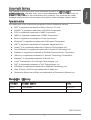 1
1
-
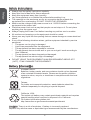 2
2
-
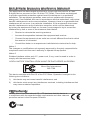 3
3
-
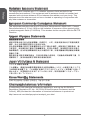 4
4
-
 5
5
-
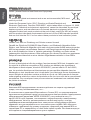 6
6
-
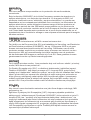 7
7
-
 8
8
-
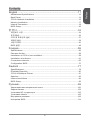 9
9
-
 10
10
-
 11
11
-
 12
12
-
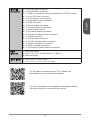 13
13
-
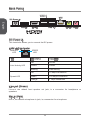 14
14
-
 15
15
-
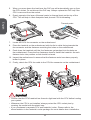 16
16
-
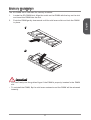 17
17
-
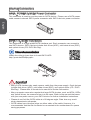 18
18
-
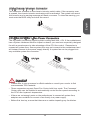 19
19
-
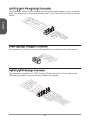 20
20
-
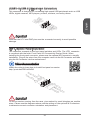 21
21
-
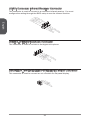 22
22
-
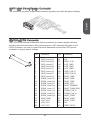 23
23
-
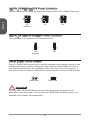 24
24
-
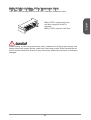 25
25
-
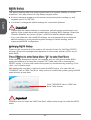 26
26
-
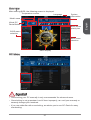 27
27
-
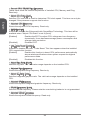 28
28
-
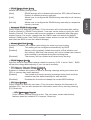 29
29
-
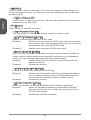 30
30
-
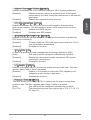 31
31
-
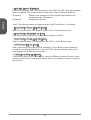 32
32
-
 33
33
-
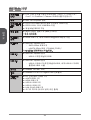 34
34
-
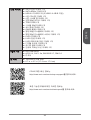 35
35
-
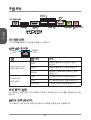 36
36
-
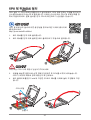 37
37
-
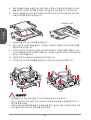 38
38
-
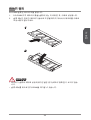 39
39
-
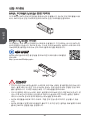 40
40
-
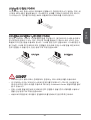 41
41
-
 42
42
-
 43
43
-
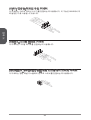 44
44
-
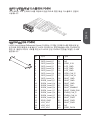 45
45
-
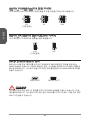 46
46
-
 47
47
-
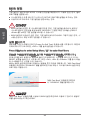 48
48
-
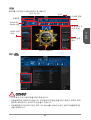 49
49
-
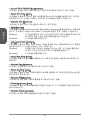 50
50
-
 51
51
-
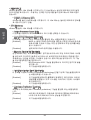 52
52
-
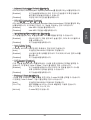 53
53
-
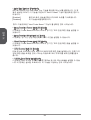 54
54
-
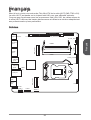 55
55
-
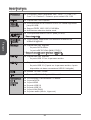 56
56
-
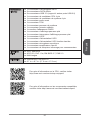 57
57
-
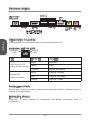 58
58
-
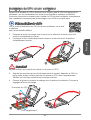 59
59
-
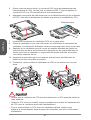 60
60
-
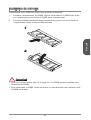 61
61
-
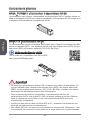 62
62
-
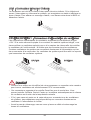 63
63
-
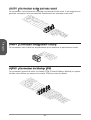 64
64
-
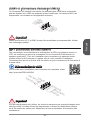 65
65
-
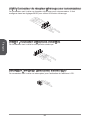 66
66
-
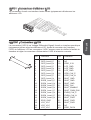 67
67
-
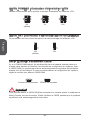 68
68
-
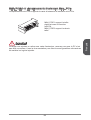 69
69
-
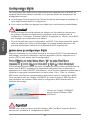 70
70
-
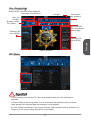 71
71
-
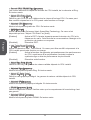 72
72
-
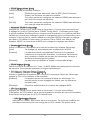 73
73
-
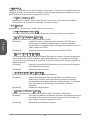 74
74
-
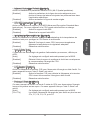 75
75
-
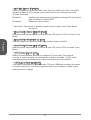 76
76
-
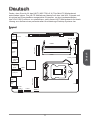 77
77
-
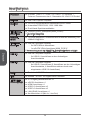 78
78
-
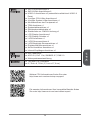 79
79
-
 80
80
-
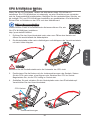 81
81
-
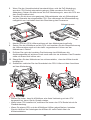 82
82
-
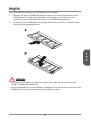 83
83
-
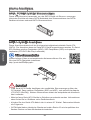 84
84
-
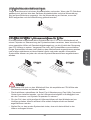 85
85
-
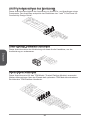 86
86
-
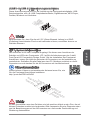 87
87
-
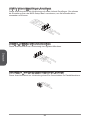 88
88
-
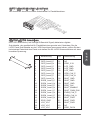 89
89
-
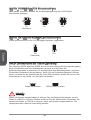 90
90
-
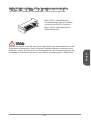 91
91
-
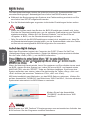 92
92
-
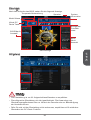 93
93
-
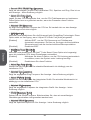 94
94
-
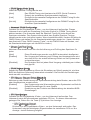 95
95
-
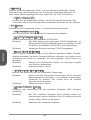 96
96
-
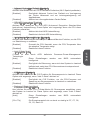 97
97
-
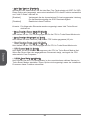 98
98
-
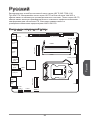 99
99
-
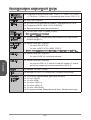 100
100
-
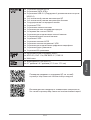 101
101
-
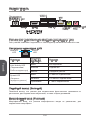 102
102
-
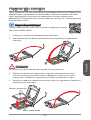 103
103
-
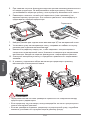 104
104
-
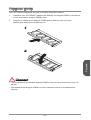 105
105
-
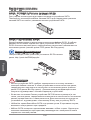 106
106
-
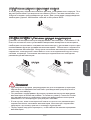 107
107
-
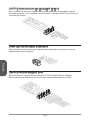 108
108
-
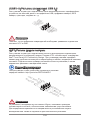 109
109
-
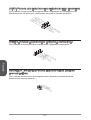 110
110
-
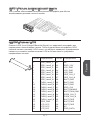 111
111
-
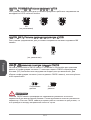 112
112
-
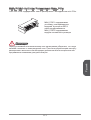 113
113
-
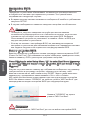 114
114
-
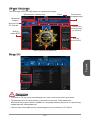 115
115
-
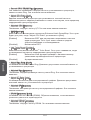 116
116
-
 117
117
-
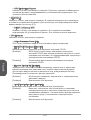 118
118
-
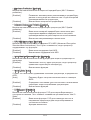 119
119
-
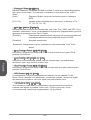 120
120
-
 121
121
-
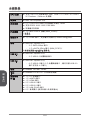 122
122
-
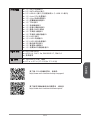 123
123
-
 124
124
-
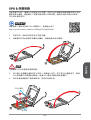 125
125
-
 126
126
-
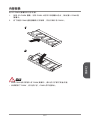 127
127
-
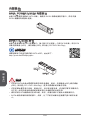 128
128
-
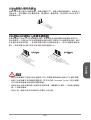 129
129
-
 130
130
-
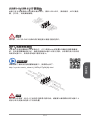 131
131
-
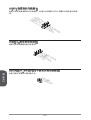 132
132
-
 133
133
-
 134
134
-
 135
135
-
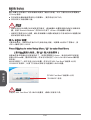 136
136
-
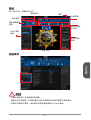 137
137
-
 138
138
-
 139
139
-
 140
140
-
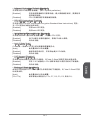 141
141
-
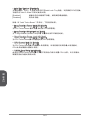 142
142
-
 143
143
-
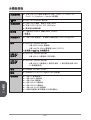 144
144
-
 145
145
-
 146
146
-
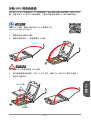 147
147
-
 148
148
-
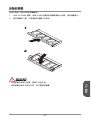 149
149
-
 150
150
-
 151
151
-
 152
152
-
 153
153
-
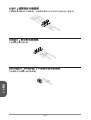 154
154
-
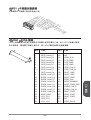 155
155
-
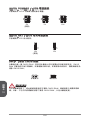 156
156
-
 157
157
-
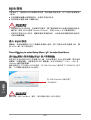 158
158
-
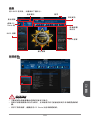 159
159
-
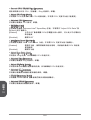 160
160
-
 161
161
-
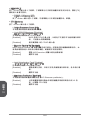 162
162
-
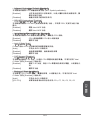 163
163
-
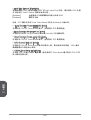 164
164
-
 165
165
-
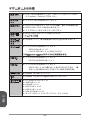 166
166
-
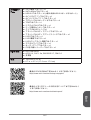 167
167
-
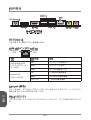 168
168
-
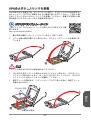 169
169
-
 170
170
-
 171
171
-
 172
172
-
 173
173
-
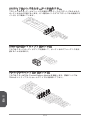 174
174
-
 175
175
-
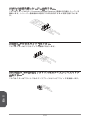 176
176
-
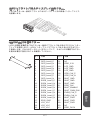 177
177
-
 178
178
-
 179
179
-
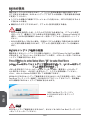 180
180
-
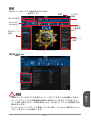 181
181
-
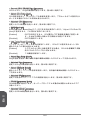 182
182
-
 183
183
-
 184
184
-
 185
185
-
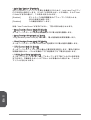 186
186
MSI H81TI Manuel utilisateur
- Catégorie
- Cartes mères
- Taper
- Manuel utilisateur
dans d''autres langues
- English: MSI H81TI User manual
- Deutsch: MSI H81TI Benutzerhandbuch
- русский: MSI H81TI Руководство пользователя
- 日本語: MSI H81TI ユーザーマニュアル